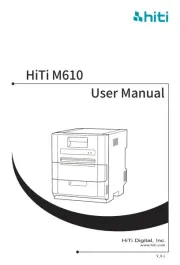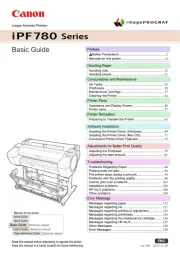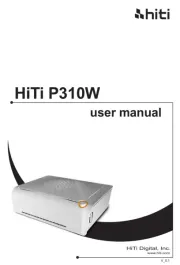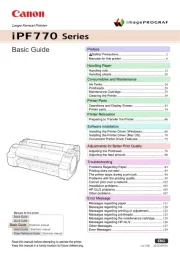Epson Stylus Pro 4880 Standard Manual
Læs gratis den danske manual til Epson Stylus Pro 4880 Standard (343 sider) i kategorien Printer. Denne vejledning er vurderet som hjælpsom af 6 personer og har en gennemsnitlig bedømmelse på 4.5 stjerner ud af 3.5 anmeldelser.
Har du et spørgsmål om Epson Stylus Pro 4880 Standard, eller vil du spørge andre brugere om produktet?

Produkt Specifikationer
| Mærke: | Epson |
| Kategori: | Printer |
| Model: | Stylus Pro 4880 Standard |
Har du brug for hjælp?
Hvis du har brug for hjælp til Epson Stylus Pro 4880 Standard stil et spørgsmål nedenfor, og andre brugere vil svare dig
Printer Epson Manualer










Printer Manualer
- Evolis
- Elite Screens
- ZKTeco
- Godex
- Dascom
- Digitus
- Lexmark
- Toshiba TEC
- Nisca
- Posiflex
- Agfa
- Fujifilm
- Raspberry Pi
- Polaroid
- Toshiba
Nyeste Printer Manualer